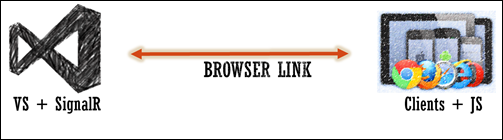Web Essentials之Browser Link
本篇目录

当Browser Link运行时,会有一个菜单注入到你的网站上,Web Essentials可以使用该菜单上所有可用的一套Browser Link功能。
要想了解更多关于Browser Link的信息,请点击下面的图片:
功能
启用了Browser Link之后,打开我的网站时,就出现了一个如下图所示的浮动的工具条:
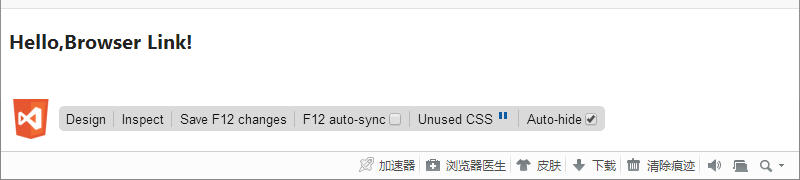
下面一一介绍该工具条上的所有功能:
Auto-hide
如果你总是不想看到这个菜单,那么可以选中该复选框,使它默认不可见。要切换该菜单的可见性,只要按一下Ctrl键就可以了。
Inspect Mode(检查模式)
当鼠标悬停在任何浏览器页面的DOM元素上时,Visual Studio将会打开源文件并定位到生成该特定DOM元素的确切位置。
Design Mode
和Inspect Mode很像,但是当你最后点击浏览器中的DOM元素时,该元素会变成可编辑的。任何编辑都会实时地传给Visual Studio来更新源文件。如下图所示:

Save F12 changes
当在多个浏览器的开发者工具中做了编辑时,你可以点击Save F12 changes将改变的内容传送到Visual Studio的源文件中。。这个只对CSS有效。请认真观察下图中代码在浏览器控制台中的变化以及在VS中的变化。
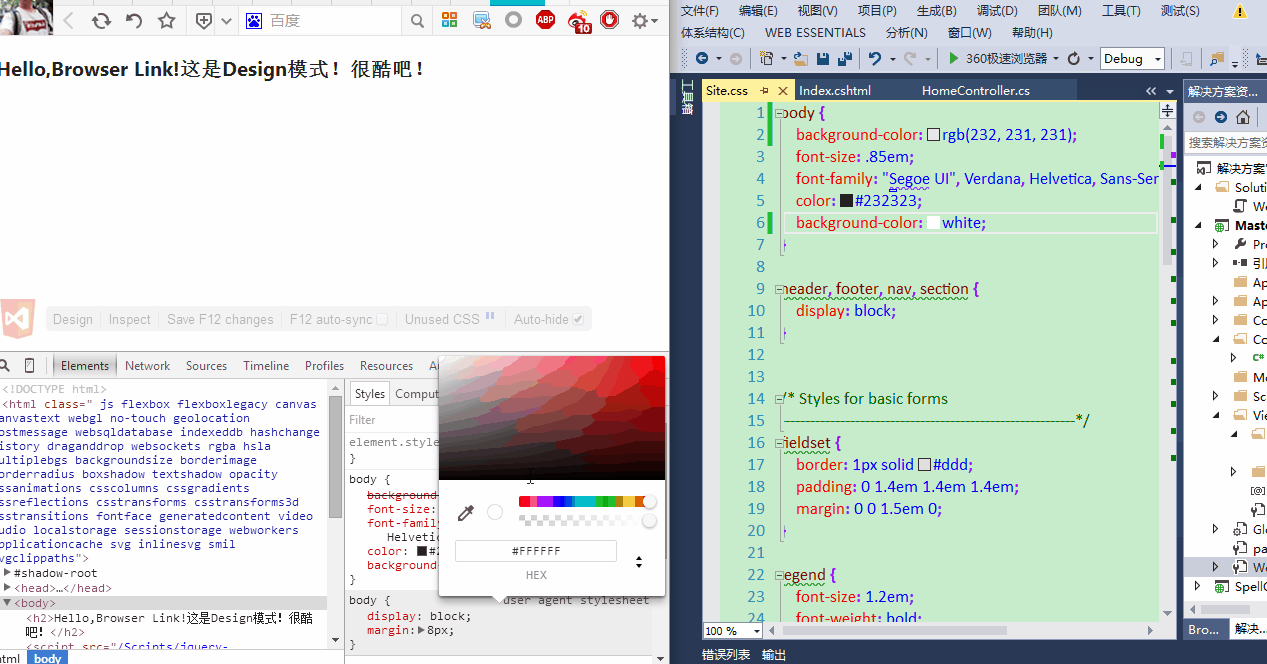
F12 auto-sync
不需要手动点击Save F12 changes,你就可以将所做的更改实时流入Visual Studio。这个就不尝试了,大家可以自己试试!
Find Unused CSS
点击这个按钮,将会开始记录网站中使用的不同的CSS规则。只需要在网站中导航浏览,当你操作完成后,再次点击该按钮。就会在Visual Studio的错误列表中生成没有使用的CSS列表。从下面的图中可以看出,即使没有刷新,没有使用的CSS也已经找出来了。
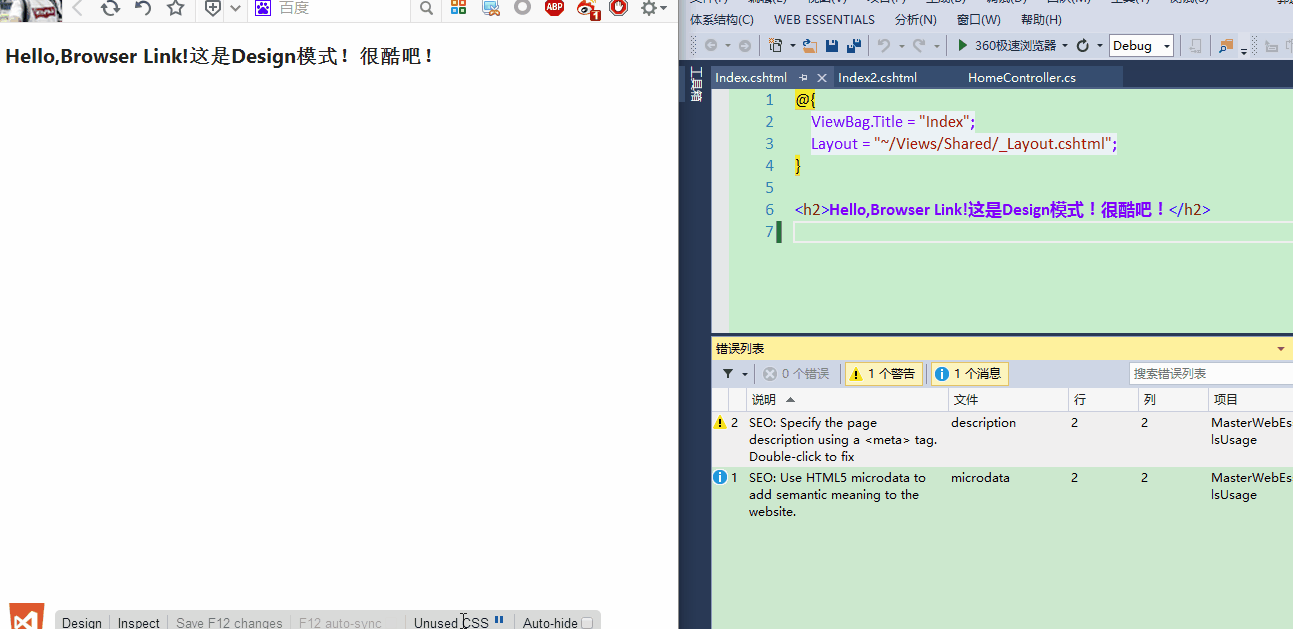
最佳实践
Web Essentials使用了webdevchecklist.com的一些规则作为最佳实践。如果发现任何违规,就会在错误列表中展示一条消息。
已将所有赞助者统一放到单独页面!签名处只保留最近10条赞助记录!查看赞助者列表
| 衷心感谢打赏者的厚爱与支持!也感谢点赞和评论的园友的支持! | |||
|---|---|---|---|
| 打赏者 | 打赏金额 | 打赏日期 | |
| 微信:匿名 | 10.00 | 2017-08-03 | |
| 微信:匿名 | 10.00 | 2017-08-04 | |
| 微信:匿名 | 5.00 | 2017-06-15 | |
| 支付宝:一个名字499***@qq.com | 5.00 | 2017-06-14 | |
| 微信:匿名 | 16.00 | 2017-04-08 | |
| 支付宝:向京刘 | 10.00 | 2017-04-13 | |
| 微信:匿名 | 10.00 | 2017-003-08 | |
| 微信:匿名 | 5.00 | 2017-03-08 | |
| 支付宝:lll20001155 | 5.00 | 2017-03-03 | |
| 支付宝:她是一个弱女子 | 5.00 | 2017-03-02 | |